एक्सटेंशन अक्षम करना या संचय साफ़ करना काम कर सकता है
- मोज़िला फ़ायरफ़ॉक्स कभी-कभी ट्विटर के साथ संगतता मुद्दों में चलता है जिसके कारण सोशल मीडिया साइट काम नहीं करती है।
- समस्याएँ या तो खराब इंटरनेट कनेक्शन, रास्ते में आने वाली सुरक्षा सुविधाओं, या पूर्ण ब्राउज़र कैश से उत्पन्न हो सकती हैं।
- यह मार्गदर्शिका पांच अलग-अलग तरीकों की सूची देती है जिन्हें आप फ़ायरफ़ॉक्स पर ट्विटर की असंगति समस्याओं को ठीक करने का प्रयास कर सकते हैं।

आप एक बेहतर ब्राउज़र के लायक हैं! 350 मिलियन लोग प्रतिदिन ओपेरा का उपयोग करते हैं, एक पूर्ण नेविगेशन अनुभव जो विभिन्न अंतर्निहित पैकेजों, उन्नत संसाधन खपत और शानदार डिजाइन के साथ आता है।यहाँ ओपेरा क्या कर सकता है:
- आसान माइग्रेशन: बस कुछ ही चरणों में, बाहर निकलने वाले Firefox डेटा को स्थानांतरित करने के लिए Opera सहायक का उपयोग करें
- संसाधन उपयोग का अनुकूलन करें: आपकी रैम मेमोरी का उपयोग फ़ायरफ़ॉक्स की तुलना में अधिक कुशलता से किया जाता है
- बढ़ी हुई गोपनीयता: मुफ्त और असीमित वीपीएन एकीकृत
- कोई विज्ञापन नहीं: बिल्ट-इन एड ब्लॉकर पृष्ठों की लोडिंग को गति देता है और डेटा-माइनिंग से बचाता है
- ओपेरा डाउनलोड करें
ट्विटर एक सोशल मीडिया प्लेटफॉर्म है जिसे किसी परिचय की आवश्यकता नहीं है। यह एक व्यापक रूप से लोकप्रिय वेबसाइट है जिसमें लगभग अप्रैल 2022 तक 465.1 मिलियन सक्रिय उपयोगकर्ता. एक मार्केटिंग टीम संभावित रूप से वैश्विक आबादी के छह प्रतिशत तक पहुंच सकती है।
फ़ायरफ़ॉक्स सबसे लोकप्रिय ब्राउज़रों में से एक है संयुक्त राज्य अमेरिका में 3.48 प्रतिशत बाजार हिस्सेदारी के साथ। तो स्वाभाविक रूप से, लोग फ़ायरफ़ॉक्स पर अपने ट्विटर पेज की जांच करने और यह देखने के लिए आशा करते हैं कि लोग दिन के बारे में क्या शिकायत कर रहे हैं।
हालांकि, कभी-कभी ट्विटर अचानक फ़ायरफ़ॉक्स पर काम नहीं करेगा जिससे आप प्यारी बिल्लियों की फ़ीड से बाहर निकल जाएंगे। यह मार्गदर्शिका आपको दिखाएगी कि फ़ायरफ़ॉक्स पर काम न करने वाले ट्विटर को कैसे ठीक किया जाए।
लेकिन इसे ठीक करने से पहले यह जानना जरूरी है कि इसने पहली बार में काम करना क्यों बंद कर दिया।
तुरता सलाह:
एक अलग ब्राउज़र से ट्विटर खोलें। हम ओपेरा की अनुशंसा करते हैं क्योंकि इसमें एक समर्पित सोशल-मीडिया साइडबार है जहां ट्विटर पहले से स्थापित है। आपको बस अपनी साख दर्ज करनी है।
आप अपने फ़ीड की शीघ्रता से जाँच करने या एक नया ट्वीट जोड़ने के लिए किसी भी वेबपेज से साइडबार को विस्तृत/छिपा सकते हैं। ब्राउज़र आपको अन्य सोशल मीडिया ऐप्स से भी जुड़ने देता है और इसमें एक वीपीएन, एक एडब्लॉकर और बहुत कुछ शामिल है।

ओपेरा
बिल्ट-इन सोशल मीडिया समर्थन के साथ इस आधुनिक ब्राउज़र का उपयोग करके ट्विटर तक त्वरित पहुंच प्राप्त करें।
फ़ायरफ़ॉक्स में ट्विटर क्यों काम नहीं कर रहा है?
विशेषज्ञ युक्ति: कुछ पीसी मुद्दों से निपटना मुश्किल है, खासकर जब यह दूषित रिपॉजिटरी या लापता विंडोज फाइलों की बात आती है। यदि आपको किसी त्रुटि को ठीक करने में समस्या आ रही है, तो आपका सिस्टम आंशिक रूप से टूट सकता है। हम रेस्टोरो को स्थापित करने की सलाह देते हैं, जो एक उपकरण है जो आपकी मशीन को स्कैन करेगा और पहचान करेगा कि गलती क्या है।
यहां क्लिक करें डाउनलोड करने और मरम्मत शुरू करने के लिए।
ट्विटर के काम करना बंद करने के कई कारण हैं। ब्राउज़र के कैशे के रास्ते में आने या किसी एक्सटेंशन के चीजों को गड़बड़ाने में किसी प्रकार की समस्या हो सकती है।
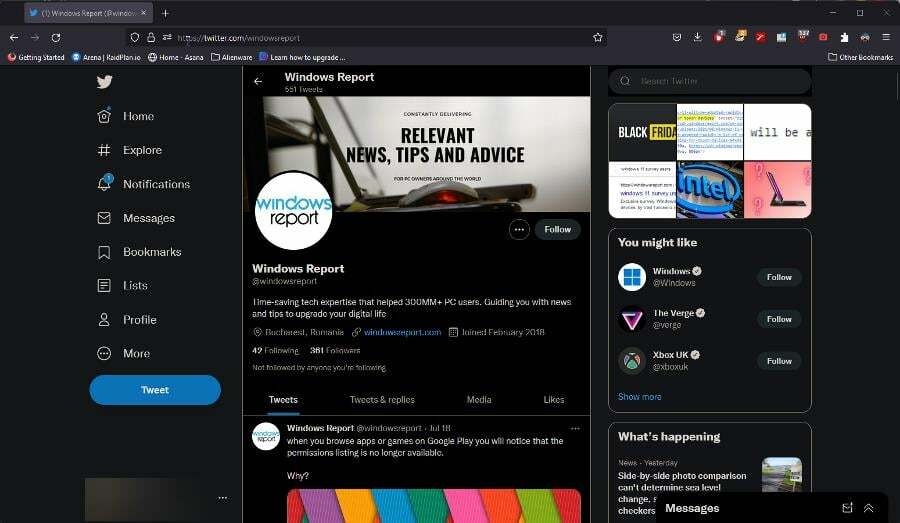
फिर कभी, Firefox के अपने सुरक्षा उपाय रास्ते में आएं ताकि आपको उन्हें अक्षम करना पड़े, हालांकि यह अनुशंसा नहीं की जाती है कि आप ऐसा करें। आपको यह भी जांचना चाहिए कि आपका इंटरनेट कनेक्शन काम कर रहा है या नहीं।
जाहिर है, अगर आपका इंटरनेट कनेक्शन काम नहीं करता है, तो आप ट्विटर से कनेक्ट नहीं हो सकते।
मैं फ़ायरफ़ॉक्स में ट्विटर कैसे खोलूँ?
1. कैश साफ़ करना
- Firefox पर, दबाएं Ctrl, बदलाव, तथा डेल खोलने के लिए अपने कीबोर्ड पर कुंजियाँ स्पष्ट डेटा खिड़की।
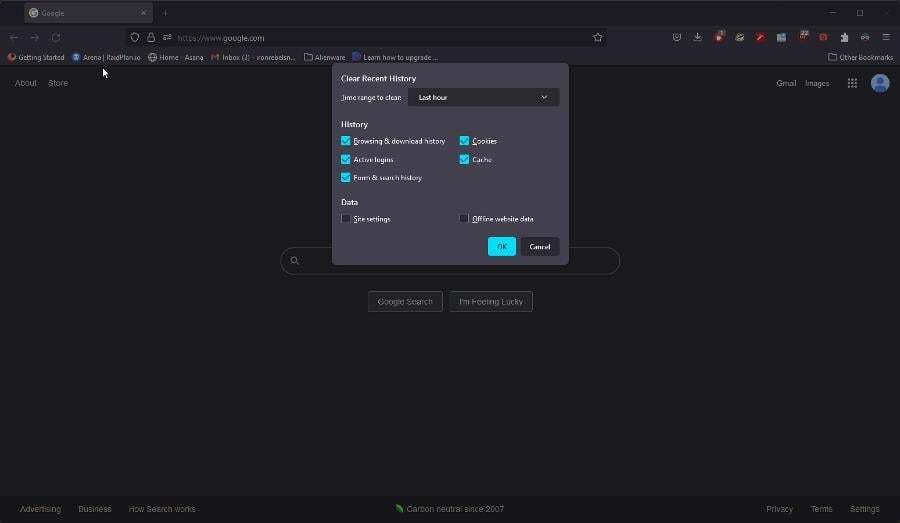
- सुनिश्चित करें कि केवल के बगल में स्थित बॉक्स कुकीज़, कैश, तथा ब्राउज़िंग और डाउनलोड इतिहास जाँच की जाती है।
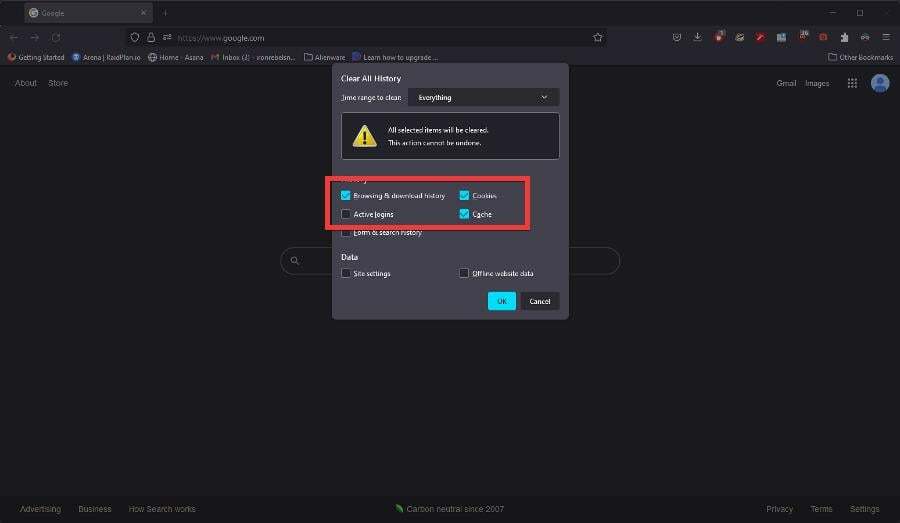
- अपन सेट करें साफ़ करने के लिए समय सीमा किसी के लिए आज (यदि समस्याएँ उसी दिन होने लगीं) या हर चीज़.
- एक बार हो जाने के बाद, चुनें ठीक है।
- फ़ायरफ़ॉक्स को सब कुछ साफ़ करने के लिए समय दें और यह देखने के लिए ट्विटर पर वापस जाएं कि क्या यह काम करता है।
2. एक्सटेंशन अक्षम करें
- यह पता लगाने के लिए कि कौन से एक्सटेंशन समस्या पैदा कर रहे हैं, आपको पहले सक्षम करना होगा समस्या निवारण मोड.
- दबाएं मेन्यू फ़ायरफ़ॉक्स के ऊपरी दाएं कोने में बटन।
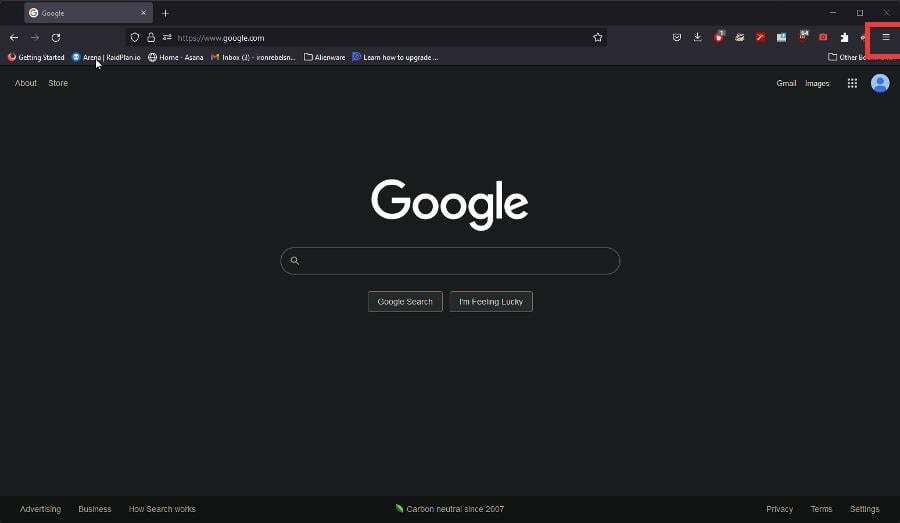
- मेनू में, क्लिक करें मदद करना फिर अगली विंडो में, चुनें समस्या निवारण मोड.
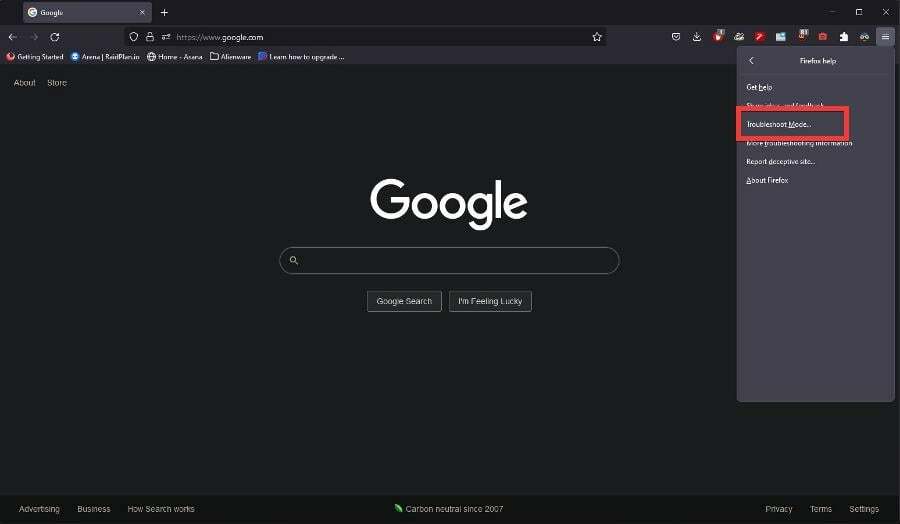
- एक छोटी सी विंडो दिखाई देगी जो आपसे पूछेगी कि क्या आप फ़ायरफ़ॉक्स को फिर से चालू करना चाहते हैं समस्या निवारण मोड. यह थीम, एक्सटेंशन और अन्य कस्टम सेटिंग्स को अक्षम कर देगा।
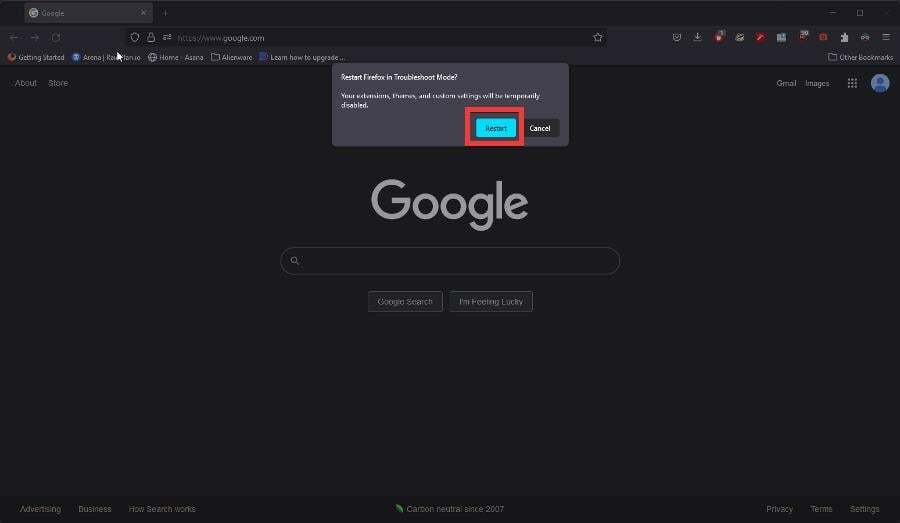
- जब में समस्या निवारण मोड, ट्विटर पर वापस जाएं। यदि वेबसाइटें काम करती हैं, तो कोई एक एक्सटेंशन समस्या पैदा कर रहा है।
- फ़ायरफ़ॉक्स बंद करें और इसे सामान्य मोड में रीबूट करें।
- में टाइप करें के बारे में: Addons एड्रेस बार में और हिट प्रवेश करना.
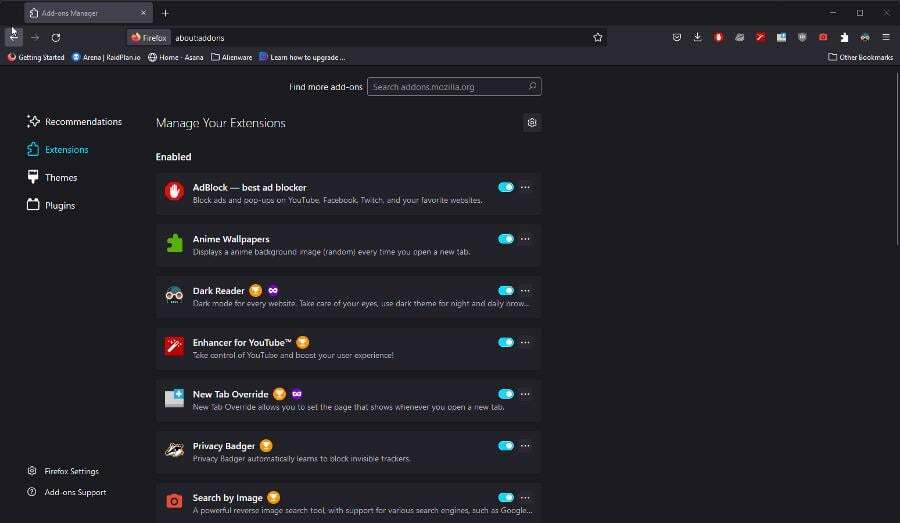
- पर ऐड-ऑन पृष्ठ, अपने सभी एक्सटेंशन अक्षम करें।
- एक-एक करके एक्सटेंशन चालू करें और जैसे आप करते हैं वैसे ही ट्विटर पर जाएं। आप समस्या को दोहराने की कोशिश कर रहे हैं।
- यदि आप पाते हैं कि एक या एक से अधिक एक्सटेंशन ट्विटर की समस्या का कारण बन रहे हैं, तो तीन बिंदुओं पर क्लिक करें और चुनें हटाना उनसे छुटकारा पाएं।
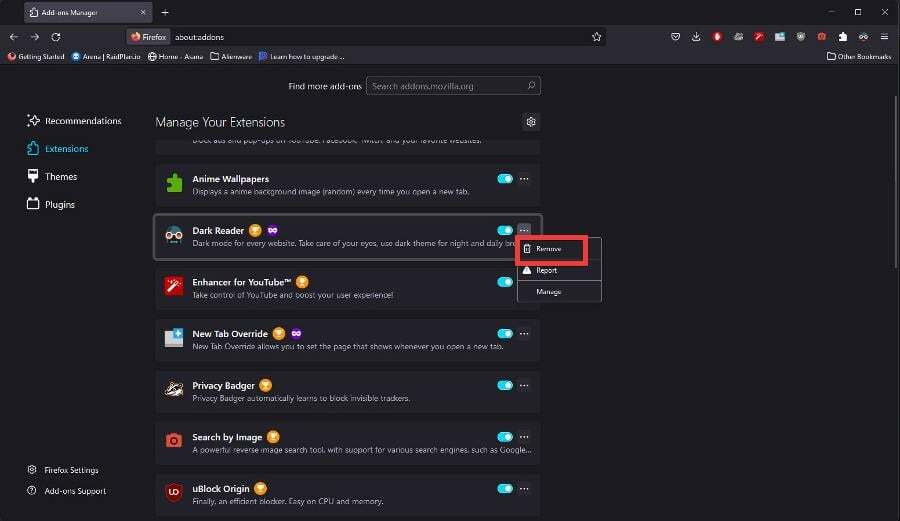
3. स्मार्टब्लॉक अक्षम करें
- स्मार्टब्लॉक तीसरे पक्ष की वेबसाइटों को लोगों का अनुसरण करने के लिए ट्रैकिंग स्क्रिप्ट का उपयोग करने से रोकता है। यह ट्विटर सहित कुछ वेबसाइटों के साथ भी समस्याएं पैदा कर सकता है, इसलिए पता बार में टाइप करें के बारे में: config और हिट प्रवेश करना.
- एक चेतावनी पृष्ठ दिखाई देगा। क्लिक जोखिम स्वीकार करें और जारी रखें।
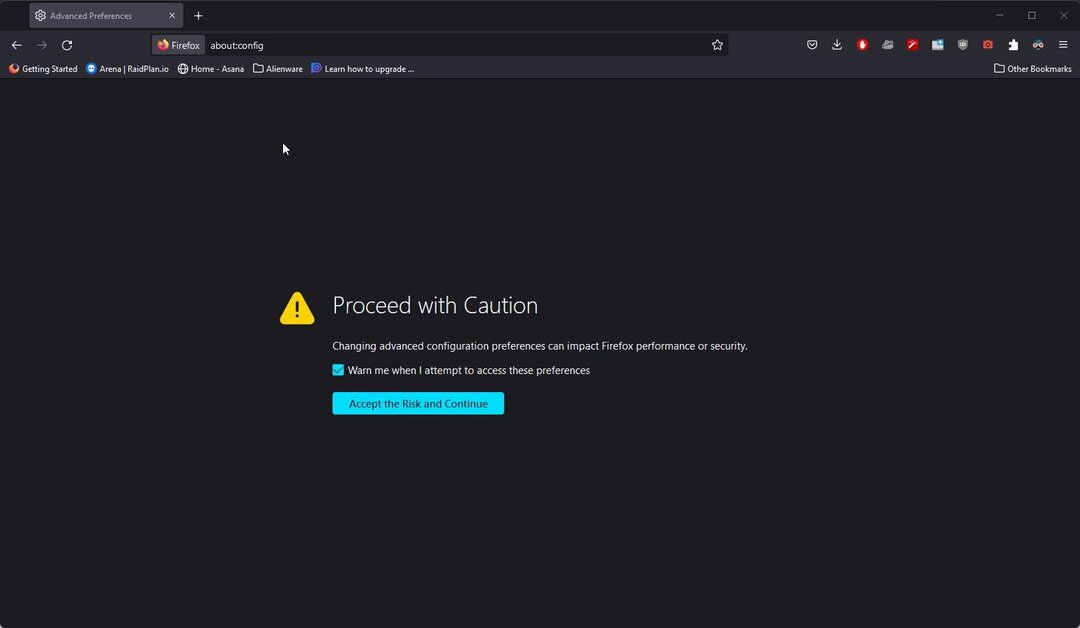
- वरीयता खोज बार में, टाइप करें एक्सटेंशन.webcompat.enable_shims और हिट प्रवेश करना.
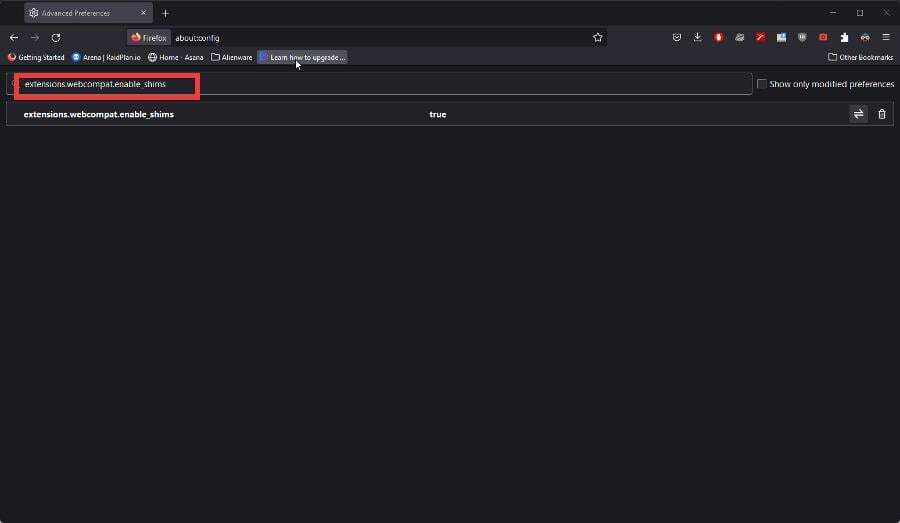
- टॉगल करने के लिए सबसे दाईं ओर स्थित तीरों पर क्लिक करें सच में असत्य.
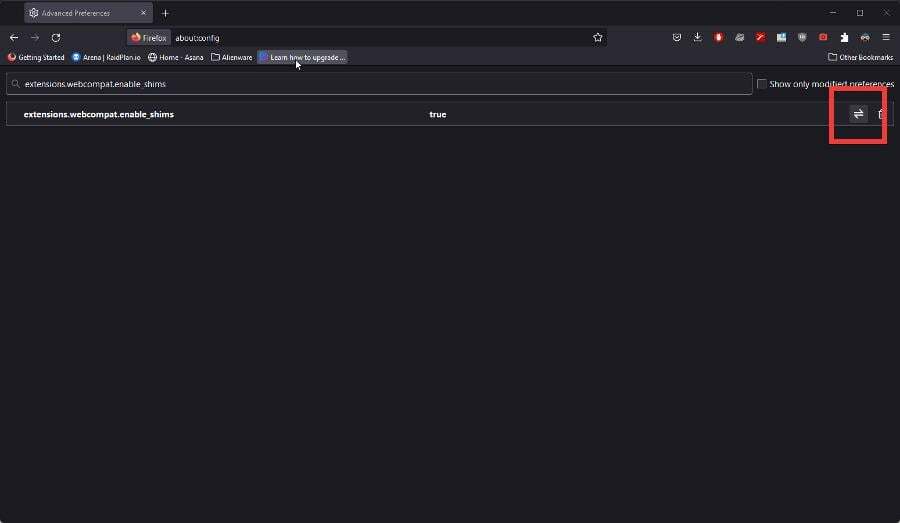
4. ट्रैकिंग सुरक्षा बदलें
- एड्रेस बार में टाइप करें के बारे में: वरीयताएँ#गोपनीयता और हिट प्रवेश करना.
- चुनना मानक यदि यह चयनित नहीं है। यदि यह पहले से चयनित है, तो कुछ और क्लिक करें और फिर क्लिक करें मानक फिर से।
- दबाएं सभी टैब पुनः लोड करें बटन।
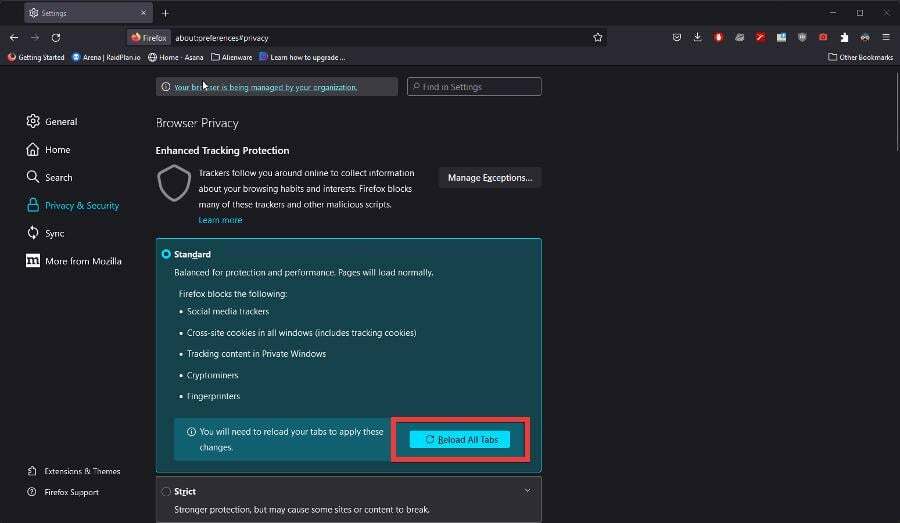
- सभी टैब लोड हो जाएंगे। ट्विटर पर वापस जाएं और देखें कि क्या पेज अब काम करता है।
5. ट्विटर अपंजीकृत करें
- एड्रेस बार में टाइप करें के बारे में: सेवाकर्मी और हिट प्रवेश करना.
- इस नए पृष्ठ पर, ट्विटर प्रविष्टि मिलने तक सभी तरह से नीचे स्क्रॉल करें।
- क्लिक अपंजीकृत ट्विटर को से हटाने के लिए सेवा कार्यकर्ता सूची।
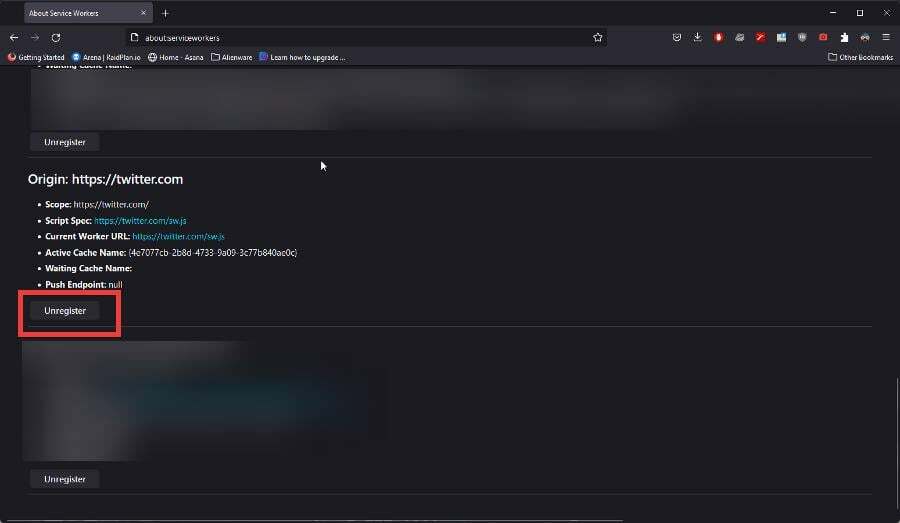
- अगली बार जब आप वहां जाएंगे तो ट्विटर लोड हो जाएगा।
फ़ायरफ़ॉक्स में कुछ वेबसाइट क्यों नहीं खुल रही हैं?
अन्य वेबसाइटों के लिए जो फ़ायरफ़ॉक्स में नहीं खुल रही हैं, यह सब समान मुद्दों पर आता है। खराब इंटरनेट कनेक्शन, ब्राउज़र कैश भरा हुआ है, या सुरक्षा सुविधाएँ रास्ते में हैं।
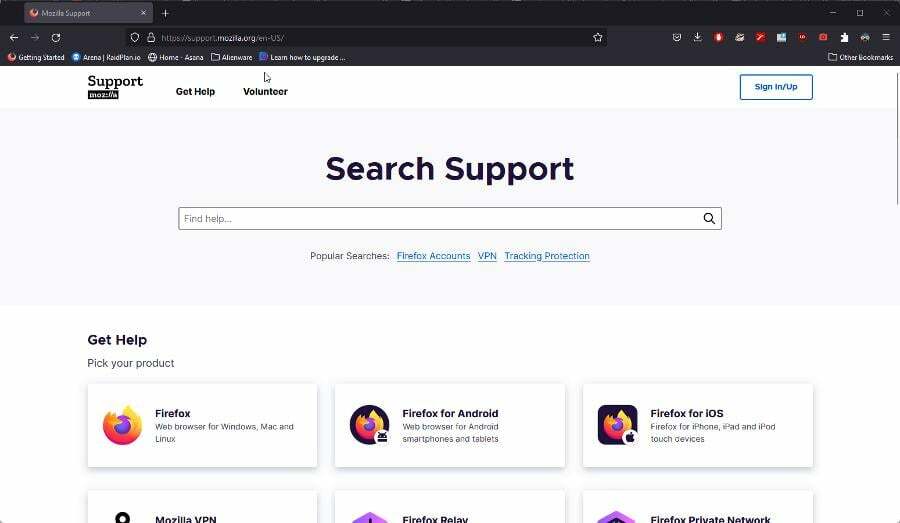
उन वेबसाइटों के समाधान ठीक वैसे ही हैं जैसे आपने अभी-अभी पढ़ी है। कैशे को साफ़ करने और सही एक्सटेंशन को अक्षम करने से आपकी अधिकांश समस्याओं का समाधान हो जाएगा।
मोज़िला के पास उनके समर्थन पर एक पेज भी है वेबसाइट एक ही बात कह रही है। अंतिम प्रयास के रूप में, आप फ़ायरफ़ॉक्स को पुनः स्थापित करने का प्रयास कर सकते हैं। और अगर वह काम नहीं करता है, तो एक अलग ब्राउज़र का उपयोग करें।
यदि आप उपरोक्त प्रक्रियाओं पर कोई प्रश्न पूछना चाहते हैं तो नीचे टिप्पणी करने के लिए स्वतंत्र महसूस करें। हम मदद करने के लिए बेताब हैं.
 अभी भी समस्याएं आ रही हैं?उन्हें इस टूल से ठीक करें:
अभी भी समस्याएं आ रही हैं?उन्हें इस टूल से ठीक करें:
- इस पीसी मरम्मत उपकरण को डाउनलोड करें TrustPilot.com पर बढ़िया रेटिंग दी गई है (इस पृष्ठ पर डाउनलोड शुरू होता है)।
- क्लिक स्कैन शुरू करें Windows समस्याएँ ढूँढ़ने के लिए जो PC समस्याओं का कारण हो सकती हैं।
- क्लिक सब ठीक करे पेटेंट प्रौद्योगिकियों के साथ मुद्दों को ठीक करने के लिए (हमारे पाठकों के लिए विशेष छूट)।
रेस्टोरो द्वारा डाउनलोड किया गया है 0 इस महीने पाठकों।


